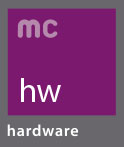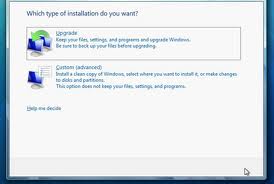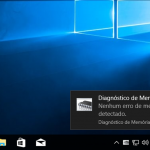Muitas pessoas questionam porque a maioria dos técnicos dividem os HDs em 2 partes; geralmente Disco Local C: e Disco Local D:.
Vamos às explicações:
Primeiro precisamos entender como os programas são instalados em nosso computador. O Windows (vamos tomar por base este SO), tem uma área de dados, chamada de REGISTRO. Neste local, se encontram praticamente todos os possíveis dados sobre o equipamento, os programas e usuários do computador.
Então supõe-se que neste local estarão também os dados para que o Windows possa reconhecer que um determinado programa está instalado em seu sistema e pronto para o uso.
Este local (REGISTRO) é dinâmico, se modifica conforme vou instalando ou desinstalando programas de meu computador. Ele armazena principalmente o chamado arquivo executável (.exe) dos programas instalados, não importando onde mando copiar os arquivos do programa o executável , vai para o registro do sistema operacional. Enquanto isso, os outros tipos de arquivos, como por exemplo, os de texto, imagem, vídeo etc, são arquivos que não são necessários para a execução dos programas e por isso podem ser colocados em outros lugares, caso contrário, o REGISTRO ficaria muito grande.
Independente do lugar onde os outros arquivos forem colocados (salvos), se eu formatar o computador, terei que instalar o programa de novo por ele não ter mais o executável que estava no REGISTRO do antigo Windows. Por isso a divisão do HD!
Os programas devem ser salvos e instalados em C: (ou na partição onde está instalado o sistema operacional) os dados como músicas, imagens e filmes em outra partição (D: no caso); assim quando formatarmos o computador só vamos precisar formatar onde está o sistema operacional, sendo resguardado os arquivos pessoais sem medo de perda.
Vamos ao processo de criação do disco local C: e D:.
O modo mais fácil é já criá-lo na instalação do Windows7 , o qual iremos mostrar:
Quando iniciamos a instalação do Windows 7 num determinado momento aparecerá esta janela:
Devemos optar pela segunda opção: Personalizada (avançada), e aparecerá a imagem abaixo.
Neste ponto é onde decidimos se vamos dividir o HD ou não. Caso queira dividir o HD, clicamos em Drive Options (advanced).
 Quando clicamos em drive options (advanced), aparecerá a imagem abaixo, onde poderemos dividir o HD em partições clicando em NOVO (new).
Quando clicamos em drive options (advanced), aparecerá a imagem abaixo, onde poderemos dividir o HD em partições clicando em NOVO (new).
Logo após, definimos o tamanho das partições que desejamos em MB (Megabytes) – Ex: tenho um HD de 1000GB, posso utilizar uns 200gb para a partição C: e o restante para D: (onde será salvo arquivos de filmes, músicas, fotos, imagens, textos), obviamente a maior partição, pois muitos dados futuros serão guardados aqui.
Após criar as partições que desejamos no HD, o ideal é formatá-las, selecionando uma a uma e clicando no botão formatar mostrado acima. Feito isso, seleciona-se a partição que deseja instalar o Sistema Operacional (Windows) e clique em avançar.
Após clicar em avançar, a instalação do sistema iniciará e quando concluir, o computador estará com duas partições: a C: e a D:. Também temos outro modo de fazer a partição do HD, sem precisar o uso de programas de terceiros: usando o próprio Windows, mas explicarei esta forma de dividir o HD em outro post.
Esse foi mais um post do Blog do Curso de Hardware Microcamp.
Faça um curso completo na melhor escola do Brasil >> microcamp.com.br